FrontPress » Aprender WordPress » Guía de iniciación a WordPress
GUÍA DE INICICACIÓN A WORDPRESS
Índice de la Guía.
Introducción
Hola, futuro diseñador Web, mi nombre es Gonzalo Caballero y soy diseñador Web. Si has llegado hasta aquí significa que quieres aprender a crear tu primera página web utilizando WordPress. Basándome en mi experiencia (he hecho muuuuchas páginas web), te voy a indicar paso a paso todo lo que necesitas para crear tu primer sitio web en WordPress.
¿Qué es WordPress?
WordPress es un CMS, concretamente el más utilizado en el mundo para hacer páginas web. Y, te preguntarás, ¿Qué es un CMS?, un CMS es un Gestor de Contenidos, que permite la creación y administración de, principalmente, páginas Web.
Diferencias entre WordPress.org y WordPress.com
WordPress.org
- Software propio: Descargas el software y necesitas pagar por alojamiento web y un dominio.
- Control total: Puedes personalizar y modificar tu sitio como quieras, usando cualquier tema o plugin.
- Monetización: Puedes ganar dinero como desees con tu sitio (anuncios, ventas, etc.).
WordPress.com
- Servicio alojado: No necesitas pagar por alojamiento web aparte, pero hay planes gratuitos y de pago.
- Menos control: Tienes menos opciones de personalización y estás limitado a los temas y plugins que ellos permiten.
- Monetización limitada: Opciones de ganar dinero más restringidas a menos que pagues por un plan superior.
Esto básicamente significa, que WordPress.com es una plataforma que te incluye todo lo que necesitas para crear una web, es decir, el Hosting, el dominio, etc. Personalmente, no lo recomiendo, porque es bastante más caro crear una web con el hosting y dominio del .com a comprar un dominio en una web y pagar un hosting en una plataforma como por ejemplo Hostinger.
Requisitos para crear una página Web en WordpPress desde cero.
Para crear una página web con WordPress necesitas básicamente dos cosas: un Hosting y un Dominio.
El mejor Hosting para crear tu primera web.
En mi opinión, el mejor Hosting para crear tu primera página web es Hostinger, que, además de ser bastante intuitivo, tiene un muy buen soporte y te incluye todo lo que necesitas. Ahora bien, ¿cómo puedes hacerlo? Te lo indico a continuación.
Pasos para comenzar con un Hosting de Hostinger.
Paso 1. Crear una cuenta en Hostinger.
El primer paso será crearte una cuenta en Hostinger, te dejo un link a continuación parar ir a su web: (INCLUYE UN 20% DE DESCUENTO EN LA COMPRA DEL HOSTING) Ir a la web de Hostinger.
Una vez en la web, vamos a darle a «Empezar ya«
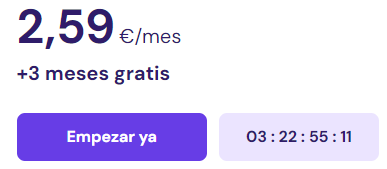
Después, vamos a elegir un Hosting. Yo recomiendo el Business, pero para empezar, el Premium tiene todo lo que necesitas. Una vez seleccionado el Hosting que quieras, sigue los pasos que te indica Hostinger.
Paso 2. Crear un sitio web.
Ahora vas a ir a «Sitios Web» y después vas a hacer click en «Añadir un sitio Web» y pulsamos en «WordPress«.

Rellena los datos para el acceso a la cuenta, estos son los datos que vas a necesitar a la hora de entrar al escritorio de WordPress una vez creada la página web.
En el siguiente paso te preguntan qué tipo de web vas a hacer, pulsa en «Crear un sitio en blanco«, a la izquierda del botón de siguiente.
Paso 3. Elección de dominio.
Ahora toca elegir y comprar el dominio que vas a utilizar para tu página web. O bien, si sólo quieres practicar, puedes pulsar en «Usar dominio temporal» a la izquierda del botón de siguiente. Este dominio será temporal y gratis, y luego podrás migrar la web cuando estés preparado a un dominio de pago. Yo, como es una guía, utilizaré el dominio temporal.
Cuando hayas hecho el paso del dominio, te saldrá la siguiente pantalla.

Pasos para comenzar en WordPress.
Cuando haya terminado de crearse el sitio, verás la siguiente pantalla, no te agobies, de momento no vas a necesitar nada más que el botón que dice «WordPress«.
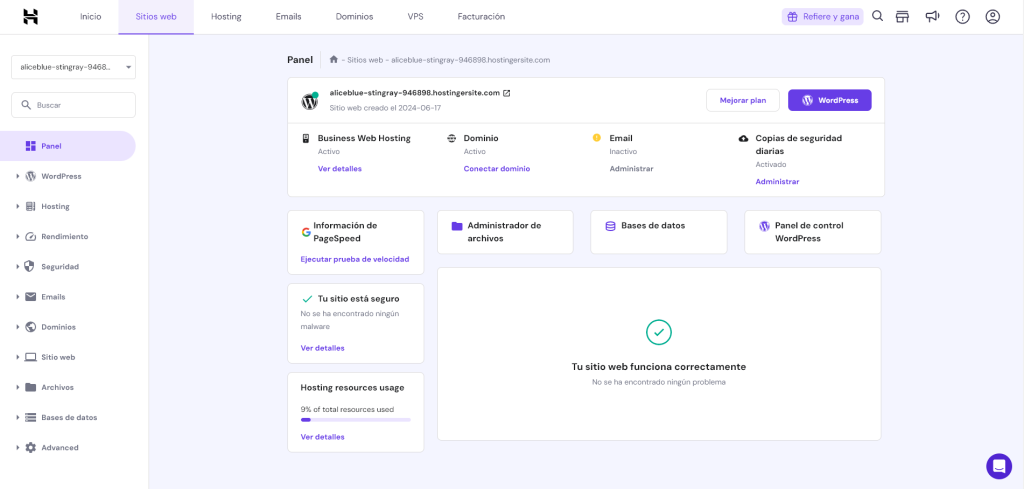
Ahora vas a hacer clic en el botón morado que dice «WordPress» y te llevará directamente al escritorio de WordPress.
Paso 1: Configurar la página, pasos iniciales.
Lo primero y más importante que tenemos que hacer será ir a la pestaña de Ajustes y pulsar en «Enlaces Permanentes«.

Una vez aquí dentro, si no está marcada, vamos a marcar la opción de «Nombre de la Entrada» para que las URLs se creen correctamente al crear una página. Y pulsamos en «Guardar cambios«, abajo del todo.

Paso 2. Seleccionar el tema
Lo siguiente que tendrás que hacer será ir a la pestaña de Apariencia y pulsar en «Temas«
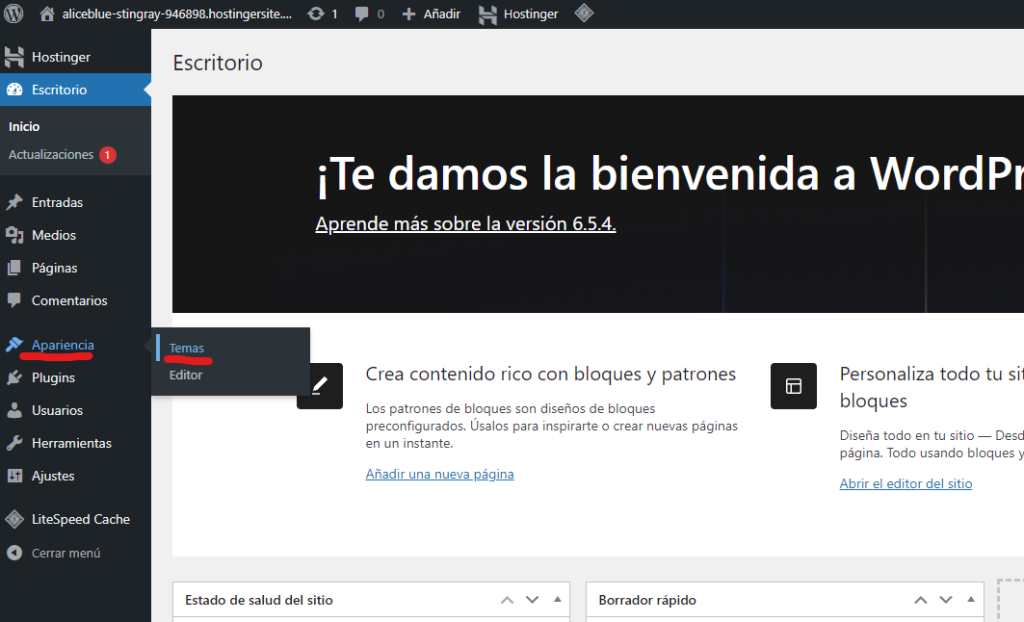
Una vez aquí dentro, pulsaremos arriba donde pone «Añadir nuevo tema» y buscaremos e instalaremos el «Hello Elementor«.
Y te preguntarás, ¿por qué este tema y no otro?, bien, Hello Elementor es el tema que se necesita tener activo para utilizar el constructor de páginas de Elementor, que es actualmente el constructor más actualizado y utilizado del mercado. Elementor es gratis, pero tiene una versión de pago mucho más completa, de momento con la básica será más que suficiente.

Cuando el tema Hello Elementor esté instalado, pulsaremos en el botón que dice «Activar«.
Paso 3. Descargar Plugins iniciales
Te dejo una lista a continuación de los Plugins iniciales que instalo en cada web nueva.
- Para diseñar la web: Elementor
- Para seguridad de tu web: All-In-One Security (AIOS)
- Para cumplir con la normativa de Cookies: Complianz – GDPR/CCPA Cookie Consent
- Para formularios: Ninja Forms
- Para Sliders: Smart Slider 3
- Para SEO: Yoast SEO
- Para comprimir las imágenes: Smush
Paso 4. Paso Final: Crea tu primera página.
Para crear tu primera página, deberás ir a la pestaña de arriba de «Añadir» y pulsar en «Página«.

Ahora vas a pulsar arriba donde dice «Editar con Elementor» y ya podrás crear tu primera página con un intuitivo constructor a base de bloques, te dejo a continuación un link para que entres a mi guía de iniciación a elementor.
